 |
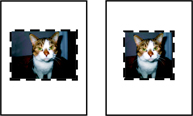 |
「自動トリミング」は、「スキャン」タブと 「コピー」ダイアログの両方で利用できます。
プレビュー枠の画像の周囲に点線が表示されます。「自動トリミング」チェックボックスをオンにすると、自動的にソフトウェアで画像をトリミングする範囲が設定されます。
| メモ: | プレビュー枠の下に画像の幅と高さ、およびファイルサイズが表示されます。「自動トリミングの調整」スライドバーをスライドさせると、画像の幅と高さおよびファイルサイズの値もかわります。取り込んだ画像のサイズを超えてトリミング範囲が設定されている場合は、画像の周囲に点線は表示されません。 |